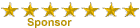Здравствуйте, уважаемые читатели! Специально для начинающих расскажу как начать проверку стратегий в тестере mt4, как всегда подробно и с картинками! В следующей части узнаете практические наработки для более эффективного тестирования, подводные камни и проблемы с которыми я встретился и как их решить! Не пропустите, следите за обновлениями блога! Ну а теперь непосредственно инструкция для начала тестов.

Шаг 1. Сразу скажу, что это очень просто. Для начала работы нужно убедиться, что ваш советник скомпилирован. Если вы его только что написали или скопировали файл с интернета, то обязательно нужно зайти в редактор Meta Editor и осуществить задуманное. Иначе ваш советник не будет отображаться в терминале, и протестировать его не получится. Открываем терминал и нажимаем на значок Meta Editor на панели инструментов, на рисунке ниже выделен красным:

Загрузится редактор, в котором нужно открыть ваш советник и нажать F5. Либо нажать кнопку «File», в выпадающем меню выбрать «Compile». В любом случае советник будет скомпилирован и станет доступным в терминале (если его ещё там нет). Смотрите картинку ниже.

Шаг 2. Далее открываете тестер стратегий в терминале mt4. Нажимаете на кнопку на панели инструментов, смотрите рисунок:

Шаг 3. Затем в тестере выбираете советник, период тестирования (таймфрейм), инструмент для теста. Картинки делать не буду, всё интуитивно понятно, с этим вопросов быть не должно.
Шаг 4. Теперь остановлюсь более подробно на методах тестирования. Всего их три. «По ценам открытия» – самый грубый метод, название говорит само за себя, не имеет смысла для большинства систем.
«Контрольные точки» – так же очень грубый метод. Получается большое проскальзывание, искажает результаты тестирования, более подробно разберу в следующей части статьи.
«Все тики» – наиболее точный метод из доступных, но занимает много времени (качество требует жертв).
После выбора метода тестирования переходим к следующему шагу.
Шаг 5. Нажимаете на кнопку «свойства эксперта», смотрим рисунок ниже, выделена красным:

Открывается окно настроек советника (для примера выбрал Moving Average)

Можно изменить размер первоначального депозита, тип открываемых позиций (часто на акциях используют только покупки, очень полезная функция) .
На вкладке «Входные параметры» можно поменять параметры советника. Смотрим рисунок:

Следующая вкладка понадобится для оптимизации советника, можно выбрать различные параметры, сами посмотрите.
Шаг 6. Нажав на кнопку «Свойства символа», увидите важные условия тестирования, обратите на них пристальное внимание, спрэд и своп оказывают очень большое влияние на результаты.

Шаг 7. Выбираете период тестирования. Чтобы грамотно использовать тестер в мт4 на больших промежутках времени необходимо загрузить котировки, иначе тест будет некорректным.
Шаг 8. Мы почти у цели! Осталось выбрать: использовать визуализацию или нет. Что это такое? При тестировании откроется график инструмента, он будет прокручиваться, и вы сможете наблюдать, как проходят сделки по системе. График откроется в новом окне. Если хотите – ставите соответствующую галочку, нет – значит, не ставите. Кстати, во время теста скорость можно регулировать или нажать на паузу.

Шаг 9. Самый важный! Подготовка закончена, нажимаете «Старт» и ждёте результаты!
Как только тест завершится, вы услышите смешной звуковой сигнал, не знаю, почему разработчики терминала выбрали именно его, но с чувством юмора у них всё в порядке!
После тестирования появляются вкладки, отмеченные на рисунке:

В «Результатах» отражены все сделки за выбранный период.
«График» — здесь все понятно, изменение баланса и эквити во время тестирования.
«Отчёт» — статистика тестирования, полезная штука!
«Журнал» — отражает действия советника во время теста, там можно найти ошибки и другую полезную информацию.
Более подробно о проверке стратегий в тестере мт4, о практике применения узнаете в следующей части, завтра, ждите! Она будет очень интересной!

Как впервые проверить советник в тестере стратегий мт4?
Шаг 1. Сразу скажу, что это очень просто. Для начала работы нужно убедиться, что ваш советник скомпилирован. Если вы его только что написали или скопировали файл с интернета, то обязательно нужно зайти в редактор Meta Editor и осуществить задуманное. Иначе ваш советник не будет отображаться в терминале, и протестировать его не получится. Открываем терминал и нажимаем на значок Meta Editor на панели инструментов, на рисунке ниже выделен красным:

Загрузится редактор, в котором нужно открыть ваш советник и нажать F5. Либо нажать кнопку «File», в выпадающем меню выбрать «Compile». В любом случае советник будет скомпилирован и станет доступным в терминале (если его ещё там нет). Смотрите картинку ниже.

Шаг 2. Далее открываете тестер стратегий в терминале mt4. Нажимаете на кнопку на панели инструментов, смотрите рисунок:

Шаг 3. Затем в тестере выбираете советник, период тестирования (таймфрейм), инструмент для теста. Картинки делать не буду, всё интуитивно понятно, с этим вопросов быть не должно.
Шаг 4. Теперь остановлюсь более подробно на методах тестирования. Всего их три. «По ценам открытия» – самый грубый метод, название говорит само за себя, не имеет смысла для большинства систем.
«Контрольные точки» – так же очень грубый метод. Получается большое проскальзывание, искажает результаты тестирования, более подробно разберу в следующей части статьи.
«Все тики» – наиболее точный метод из доступных, но занимает много времени (качество требует жертв).
После выбора метода тестирования переходим к следующему шагу.
Шаг 5. Нажимаете на кнопку «свойства эксперта», смотрим рисунок ниже, выделена красным:

Открывается окно настроек советника (для примера выбрал Moving Average)

Можно изменить размер первоначального депозита, тип открываемых позиций (часто на акциях используют только покупки, очень полезная функция) .
На вкладке «Входные параметры» можно поменять параметры советника. Смотрим рисунок:

Следующая вкладка понадобится для оптимизации советника, можно выбрать различные параметры, сами посмотрите.
Шаг 6. Нажав на кнопку «Свойства символа», увидите важные условия тестирования, обратите на них пристальное внимание, спрэд и своп оказывают очень большое влияние на результаты.

Шаг 7. Выбираете период тестирования. Чтобы грамотно использовать тестер в мт4 на больших промежутках времени необходимо загрузить котировки, иначе тест будет некорректным.
Шаг 8. Мы почти у цели! Осталось выбрать: использовать визуализацию или нет. Что это такое? При тестировании откроется график инструмента, он будет прокручиваться, и вы сможете наблюдать, как проходят сделки по системе. График откроется в новом окне. Если хотите – ставите соответствующую галочку, нет – значит, не ставите. Кстати, во время теста скорость можно регулировать или нажать на паузу.

Шаг 9. Самый важный! Подготовка закончена, нажимаете «Старт» и ждёте результаты!
Как только тест завершится, вы услышите смешной звуковой сигнал, не знаю, почему разработчики терминала выбрали именно его, но с чувством юмора у них всё в порядке!
Кратко расскажу о результатах, которые предоставляет тестер.
После тестирования появляются вкладки, отмеченные на рисунке:

В «Результатах» отражены все сделки за выбранный период.
«График» — здесь все понятно, изменение баланса и эквити во время тестирования.
«Отчёт» — статистика тестирования, полезная штука!
«Журнал» — отражает действия советника во время теста, там можно найти ошибки и другую полезную информацию.
Более подробно о проверке стратегий в тестере мт4, о практике применения узнаете в следующей части, завтра, ждите! Она будет очень интересной!
С Уважением, Павел Власов

 Форум
Форум